如何将PPT转换成视频文件
wpsppt如何生成视频
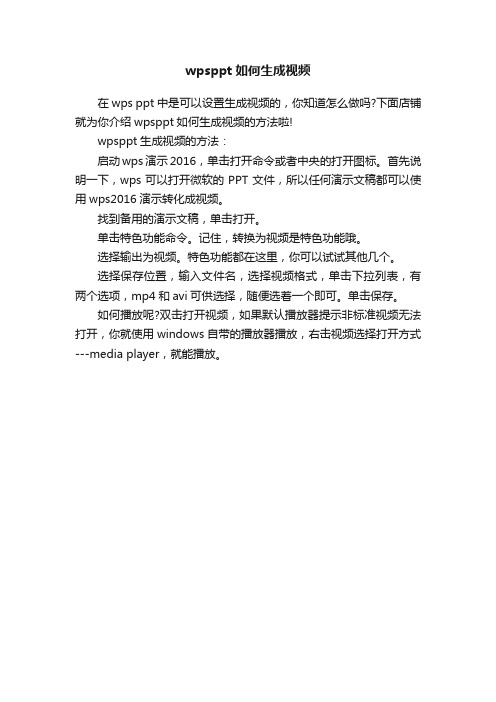
wpsppt如何生成视频
在wps ppt中是可以设置生成视频的,你知道怎么做吗?下面店铺就为你介绍wpsppt如何生成视频的方法啦!
wpsppt生成视频的方法:
启动wps演示2016,单击打开命令或者中央的打开图标。
首先说明一下,wps可以打开微软的PPT文件,所以任何演示文稿都可以使用wps2016演示转化成视频。
找到备用的演示文稿,单击打开。
单击特色功能命令。
记住,转换为视频是特色功能哦。
选择输出为视频。
特色功能都在这里,你可以试试其他几个。
选择保存位置,输入文件名,选择视频格式,单击下拉列表,有两个选项,mp4和avi可供选择,随便选着一个即可。
单击保存。
如何播放呢?双击打开视频,如果默认播放器提示非标准视频无法打开,你就使用windows自带的播放器播放,右击视频选择打开方式---media player,就能播放。
PPT导出视频的步骤与配置选项

PPT导出视频的步骤与配置选项随着科技的不断进步,PPT(PowerPoint)已经成为了我们日常工作和学习中不可或缺的工具。
然而,有时候我们需要将PPT转换为视频格式,以便于在不同的平台上播放和分享。
在本文中,我们将探讨PPT导出视频的步骤与配置选项。
一、导出视频的步骤1. 打开PPT软件并选择要导出的PPT文档。
在菜单栏中选择“文件”选项,然后点击“导出”或“另存为”按钮。
2. 在导出选项中,选择“创建视频”选项。
这将打开一个新的窗口,其中包含有关导出视频的配置选项。
3. 在导出视频的配置选项中,您可以选择视频的分辨率和帧率。
分辨率决定了视频的清晰度,而帧率则决定了视频的流畅度。
根据您的需求和设备的兼容性,选择适当的分辨率和帧率。
4. 接下来,您可以选择是否在视频中包含过渡效果和动画。
如果您想要保留PPT中的过渡效果和动画,选择“包含过渡效果和动画”选项。
否则,选择“仅包含幻灯片”。
5. 点击“创建视频”按钮,选择视频的保存位置和名称。
然后点击“保存”按钮,PPT将开始导出为视频格式。
6. 导出视频的时间取决于PPT的大小和您选择的配置选项。
一旦导出完成,您就可以在指定的保存位置找到生成的视频文件。
二、配置选项的详细说明1. 分辨率:分辨率决定了视频的清晰度。
一般来说,较高的分辨率会产生更清晰的视频,但同时也会增加视频文件的大小。
常见的分辨率选项包括720p(1280x720像素)、1080p(1920x1080像素)和4K(3840x2160像素)。
根据您的需求和设备的兼容性,选择适当的分辨率。
2. 帧率:帧率决定了视频的流畅度。
常见的帧率选项包括30帧/秒和60帧/秒。
较高的帧率会产生更流畅的视频,但同时也会增加视频文件的大小。
根据您的需求和设备的兼容性,选择适当的帧率。
3. 过渡效果和动画:如果您想要保留PPT中的过渡效果和动画,选择“包含过渡效果和动画”选项。
否则,选择“仅包含幻灯片”。
【ppt转换成mp4】PPT转化为MP4软件及方法大全
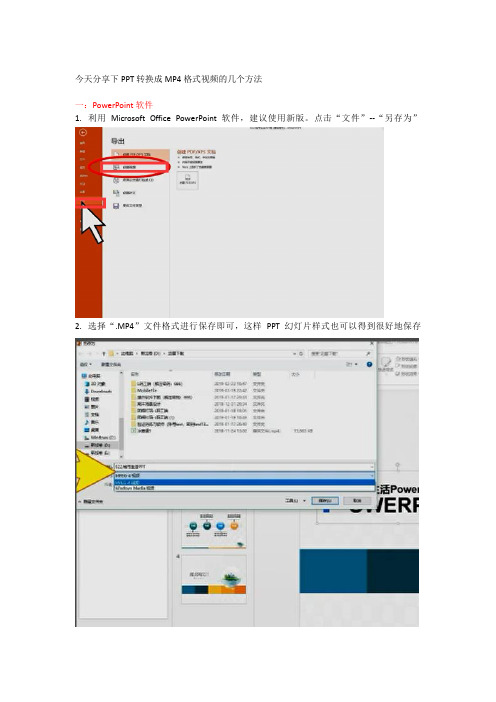
今天分享下PPT转换成MP4格式视频的几个方法
一:PowerPoint软件
1.利用Microsoft Office PowerPoint软件,建议使用新版。
点击“文件”--“另存为”
2.选择“.MP4”文件格式进行保存即可,这样PPT幻灯片样式也可以得到很好地保存
二:利用狸窝PPT转换器
1.软件打开以后,就需要将之前准备好的PPT文档添加进来了。
2.软件界面下方预设方案选择“MP4高清”“保存位置”然后就可以点击“start”开始转
换。
评价:输出效果可以清晰度可以自由选择。
三:利用迅捷PDF转换器
1.我们选择迅捷PDF转换器(在线款),选择转换格式“PPT转视频”;
2.添加文件:文档添加成功后即可进入转换状态,大家现在要做的就是稍等一会;
3.下载文件,后台会在最短的时间处理好的文档,大家只需要在转换完成之后,将文档下载到自己的电脑/手机中就可以啦;
评价:更加专业、效果好、多种格式可选择、可批量转换。
迅捷PDF在线转换器将PPT转换成视频的简单方法

在学习中我们就可以需要用到PPT,那么这些PPT中有我们需要转换的视频文件,我们是怎么将一些PPT文件转换成视频的呢?下面就简单给大家介绍一下。
步骤一:我们首先需要将这些PPT文件准备好,整理好放在一个文件夹中,将这样的文件夹放在桌面上;
步骤二:然后我们通过在浏览器上的搜索进入到迅捷PDF在线转换器的在线网站中,然后在导航栏中的视频音频转换中找到PPT转视频;
步骤三:入之后就可以进行文件的视频宽度的设置,视频的宽度可以选一个大小适合的;
步骤四:然后进行文件的选择,点击界面直接选择,将PPT文件直接拖拽到界面中,或者是直接进行文件的拖拽上传;
步骤五:等文件上传文件成功后就可以进行文件的转换了,点击开始转换即可,将PPT文件转换成视频;
步骤六:转换的时候可能会需要一定的时间,我们可以耐心的等待一段时间,等文件转换完成,等进度条到百分百就可以转换完成;
步骤七:在最后等PPT转换成视频文件转换成功后就可以进行文件的在线下载了,将文件下载到桌面上。
综上就是小编给大家介绍的PPT转换成视频的方法,希望可以帮助到大家。
怎样将ppt演示文稿转为视频
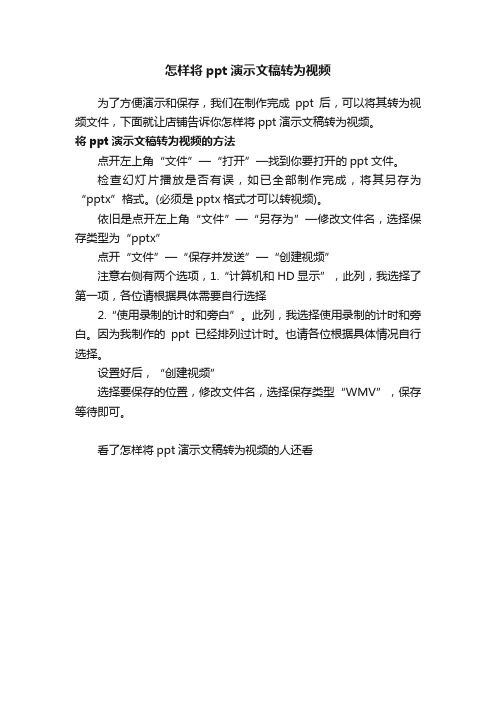
怎样将ppt演示文稿转为视频
为了方便演示和保存,我们在制作完成ppt后,可以将其转为视频文件,下面就让店铺告诉你怎样将ppt演示文稿转为视频。
将ppt演示文稿转为视频的方法
点开左上角“文件”—“打开”—找到你要打开的ppt文件。
检查幻灯片播放是否有误,如已全部制作完成,将其另存为“pptx”格式。
(必须是pptx格式才可以转视频)。
依旧是点开左上角“文件”—“另存为”—修改文件名,选择保存类型为“pptx”
点开“文件”—“保存并发送”—“创建视频”
注意右侧有两个选项,1.“计算机和HD显示”,此列,我选择了第一项,各位请根据具体需要自行选择
2.“使用录制的计时和旁白”。
此列,我选择使用录制的计时和旁白。
因为我制作的ppt已经排列过计时。
也请各位根据具体情况自行选择。
设置好后,“创建视频”
选择要保存的位置,修改文件名,选择保存类型“WMV”,保存等待即可。
看了怎样将ppt演示文稿转为视频的人还看。
怎么把ppt转换成视频

怎么把ppt转换成视频下载温馨提示:文档由本店精心编制而成,希望大家下载以后,能够帮助大家解决实际的问题。
文档下载后可定制随意修改,部分格式可能存在问题,请根据实际需要进行相应的调整和使用,谢谢!并且,本店铺为大家提供各种各样类型的实用资料,如教育随笔、日记赏析、句子摘抄、古诗大全、经典美文、话题作文、工作总结、词语解析、文案摘录、其他资料等等,如想了解不同资料格式和写法,敬请关注!怎么把ppt转换成视频把ppt转换成视频的方法PPT文件的制作1新建PPT文件,打开PPT,单击“插入”项--“相册”--“编辑相册(E)...”,弹出相册窗口,选择“插入图片来自...”--“文件/磁盘(F)...”。
如图所示。
2然后弹出“插入新图片”的搜索文件夹窗口--全选需要的照片--单击“插入(S)”。
弹出“编辑相册”窗口,可以调节照片先后顺序、图片版式、等。
然后单击“更新(U)”,插入照片。
一个照片成为一个PPT幻灯片。
3可以适当加入文字。
步骤:插入--文本框--横排文本框可垂直文本框,输入文字。
鼠标拖动输入的文字,到任意个人满意的位置。
4设置幻灯片与幻灯片之间的切片效果。
在“动画”一项下面的工具栏上,如图所示。
切换效果分有无切换效果、淡出和溶解、擦除、推进和覆盖、条纹和横纹、随机等。
5PPT制作完毕,记得关闭PPT文件,然后再打开PPT转换器。
如果没有关闭PPT幻灯片而进入转换,容易影响到转换及转换失败。
PPT转换视频格式运行PPT转换器。
在出现的初始界面上,单击“添加(A)”按钮,将刚制作好的PPT文件,添加导入到软件上。
软件支持添加所有版本的PPT幻灯片。
设置背景音乐。
主要是设置幻灯片和转换后的视频相关内容。
单击“自定义(C)”按钮,可进入“自定义设置”窗口,设置“演示”、“转换设置”、“水印”选项,其中“演示”一项内包含有换片时间、背景音乐、声音设置、幻灯片的选项设置。
选择预置方案,即输出格式。
可以根据视频播放设备或个人的用途来定。
PPT转视频怎么转?不妨试试这三种方法
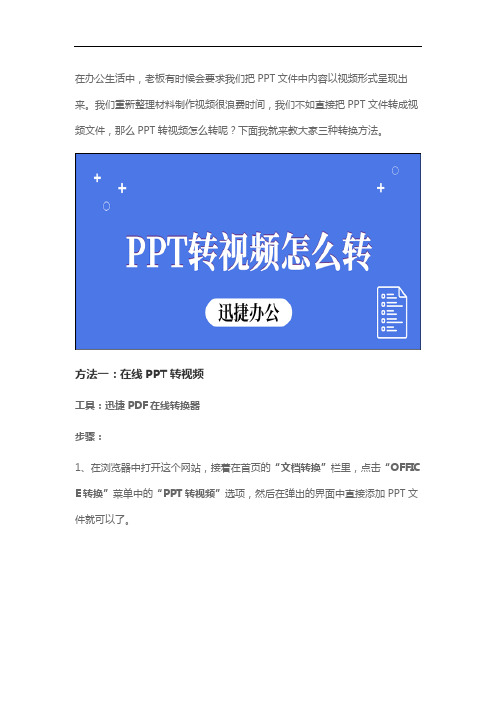
在办公生活中,老板有时候会要求我们把PPT文件中内容以视频形式呈现出来。
我们重新整理材料制作视频很浪费时间,我们不如直接把PPT文件转成视频文件,那么PPT转视频怎么转呢?下面我就来教大家三种转换方法。
方法一:在线PPT转视频工具:迅捷PDF在线转换器步骤:1、在浏览器中打开这个网站,接着在首页的“文档转换”栏里,点击“OFFIC E转换”菜单中的“PPT转视频”选项,然后在弹出的界面中直接添加PPT文件就可以了。
2、文件添加完成即可以转换。
文件转换完成之后,我们可以点击页面中的“继续添加”批量转换文件,可以点击“获取二维码”或者是“立即下载”保存视频文件。
如果大家需要经常使用的话,可以下载一个PC版的PDF转换器哦。
方法二:另存为视频格式工具:PowerPoint 2016步骤:1、在PowerPoint 2016 中打开PPT文件,接着点击页面中的“文件”,点击菜单中的“另存为”,然后点击依次点击这台电脑、桌面选择PPT文件就可以了。
2、紧接在“另存为”界面的“保存类型”中,选择视频文件格式类型。
然后我们点击页面中的“确定”就可以了。
方法三:导出为视频文件工具:PowerPoint 2016步骤:1、将PPT文件打开在“PowerPoint 2016”中,接着点击页面中的“文件”,然后点击菜单中的“导出”,然后连续点击页面中的“创建视频”就可以了。
2、接着我们可以在“另存为”界面的“保存类型”中,选择文件导出为mp4或者是wmv视频格式,然后点击“确定”就可以了。
那么以上就是PPT转视频的三种方法,大家可以学习一下。
另外大家还可以学习一下类似PDF转Word、PPT转PDF的转换方法,以后都会用的到的。
PPT转视频,如何把PPT转成视频

ppt是一种文稿演示程序,不是视频文件,很多朋友都想将PPT转视频,但是使用视频转换软件是无法将其转换的。
怎么把PPT转成视频呢?其实,我们可以通过录制的方式把ppt转换成视频,录制工具可以使用国内最流行的全能录像软件 - 《超级捕快》,它界面简洁,操作简便,导出的录像文件体积小而且画面清晰,下面我将我的录制步骤分享给大家看看,希望能够帮到有需要的朋友!
一、使用“电脑屏幕录像”功能轻松将PPT转成视频。
如下图所示,启动软件后,我们选择“电脑屏幕录像”选项卡。
先在下图第一个蓝色选框处选择我们想要导出的视频格式,如果你想将你录制好的视频文件上传到网上与朋友们一起分享,你可以选择导出体积小而且画面清晰的FLV格式。
同时,在下图第二个蓝色选框处,我们可以灵活地选择工具进行我们的具体录像区域选择操作,超级捕快对录像区域的选择提供了两种工具,方便一键拖拉选择和精确选择!
二、同步录制音频。
如果我们想将电脑上的声音或者麦克风的声音一同录制进视频,我们可以在下图第一个蓝色选框处灵活设置录制的音频端口,这样我们就可以将音频一同录制进去了!同时,在下图第二个蓝色选框处,我们可以看到实用的录制快捷键,这样录制步骤就变得更加便捷了!
三、开始将PPT转换成视频!
完成以上第一步和第二步的操作后,我们就可以开始录制PPT了。
为了让录制的PPT时间精准,以及避免录制多余的录像部分,软件人性化地提供了“延时录制”功能,这样我们就可以灵活控制开始录制的时间了。
